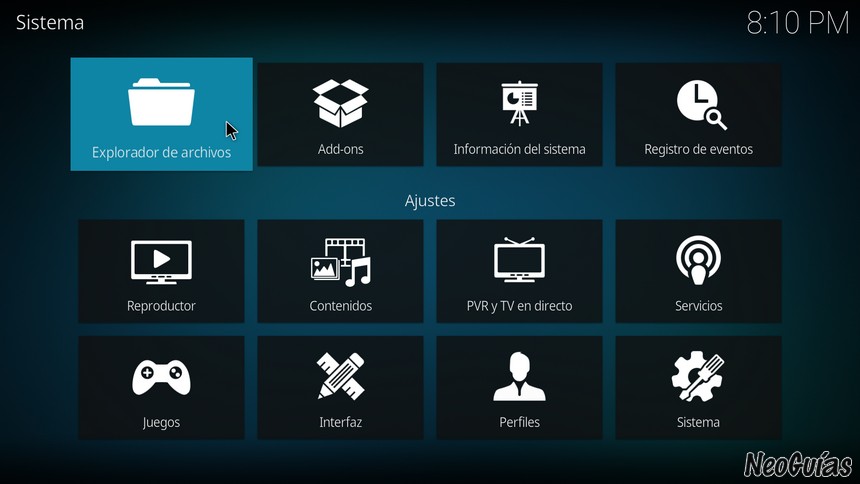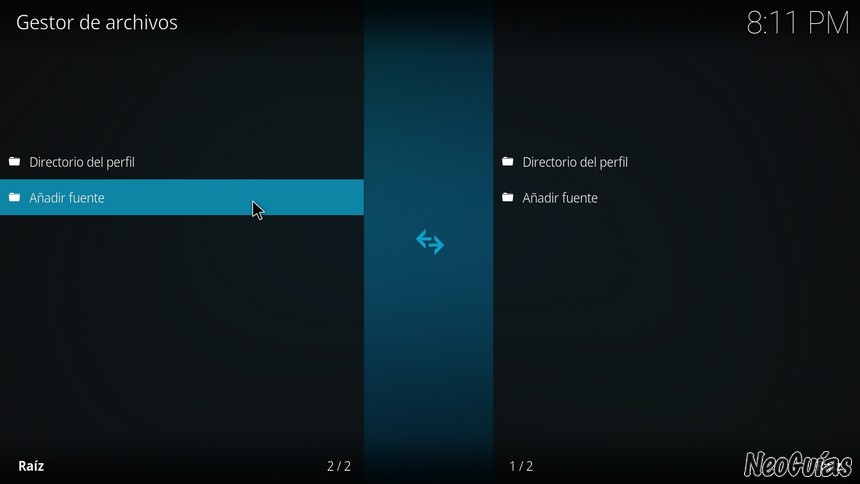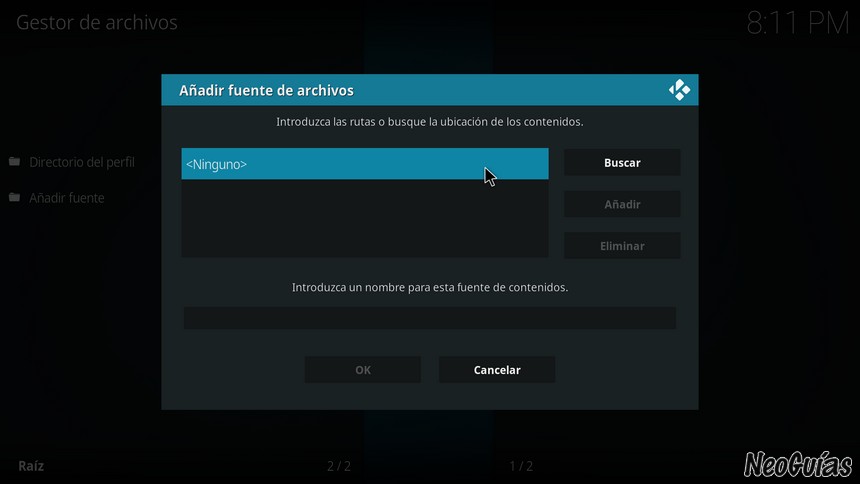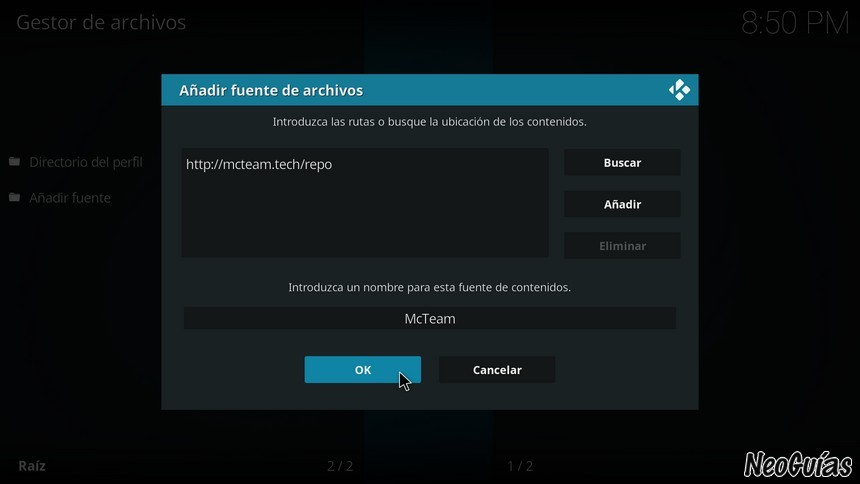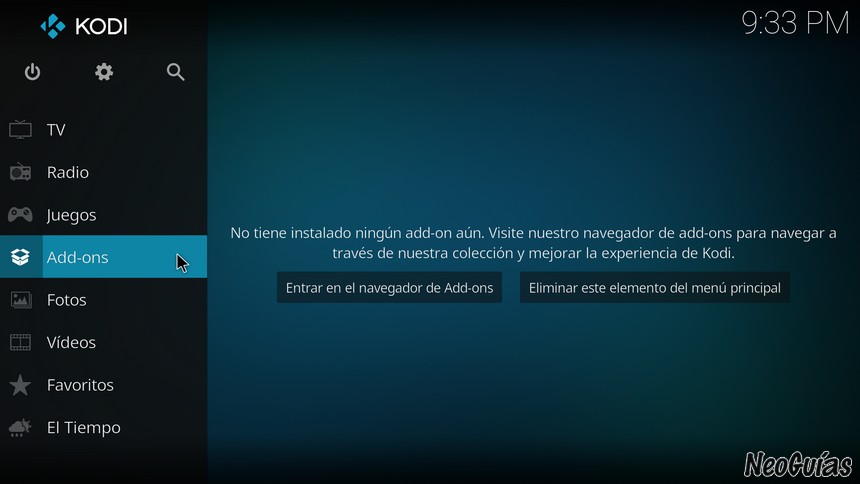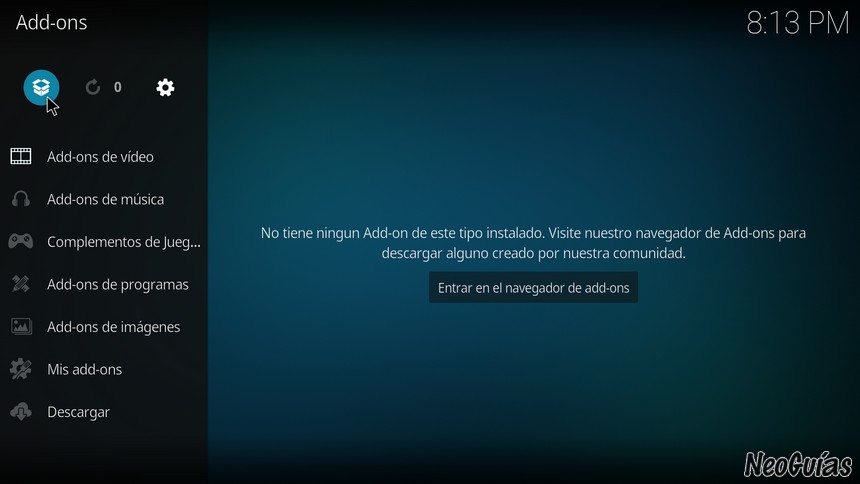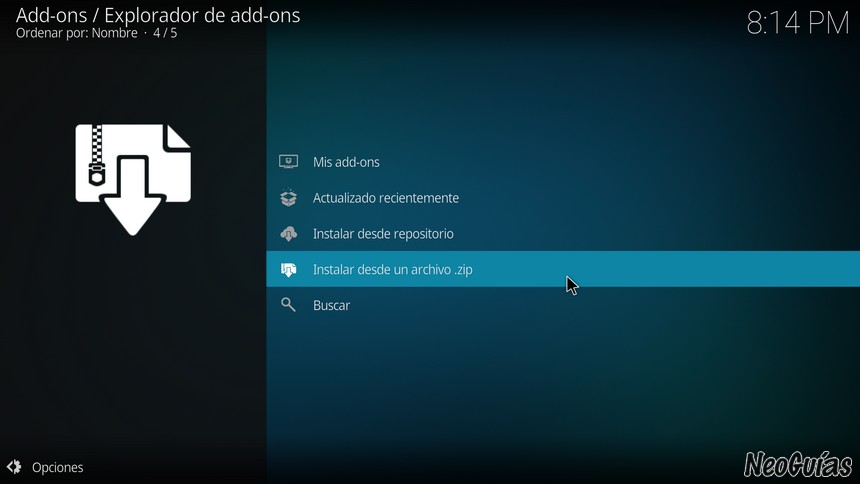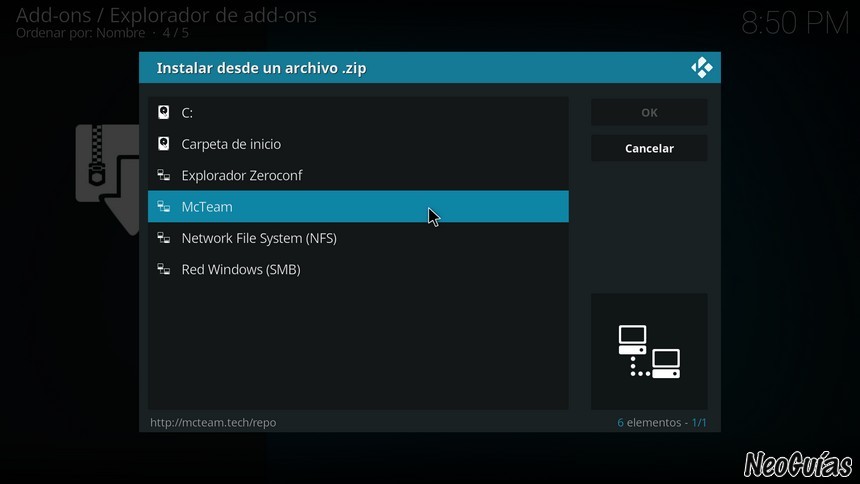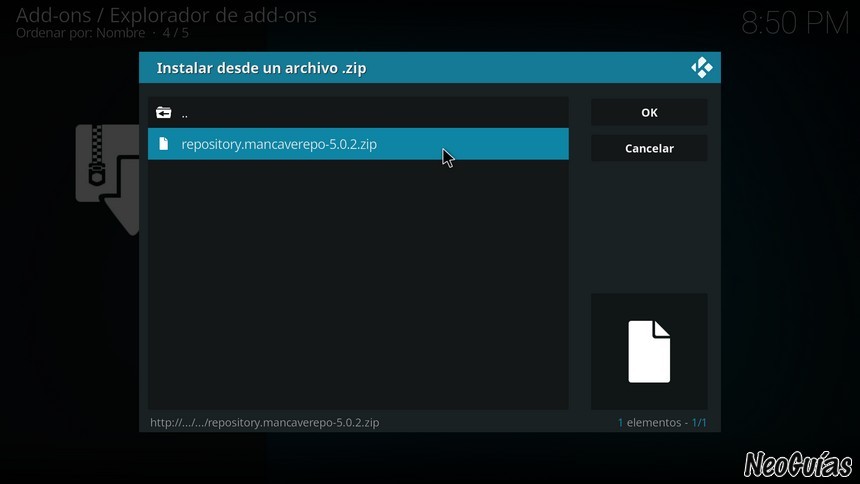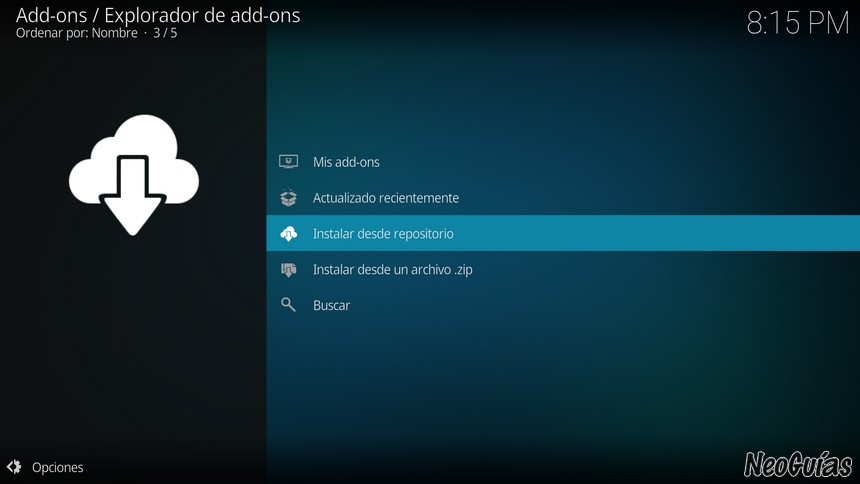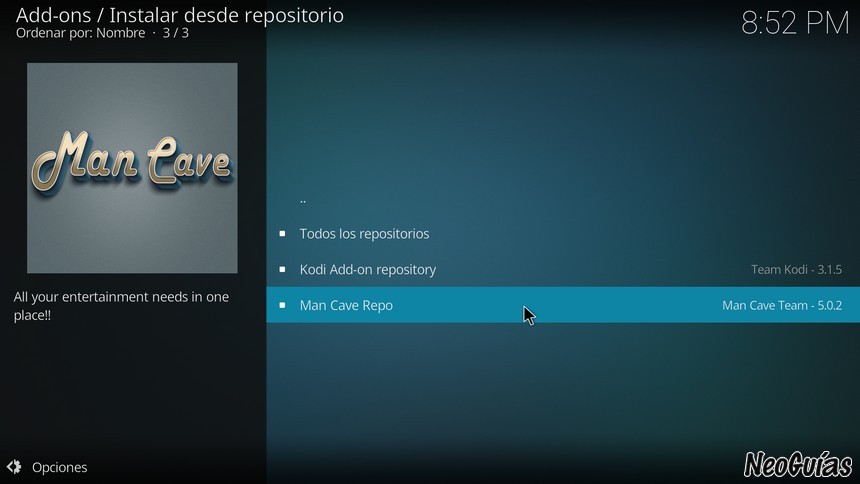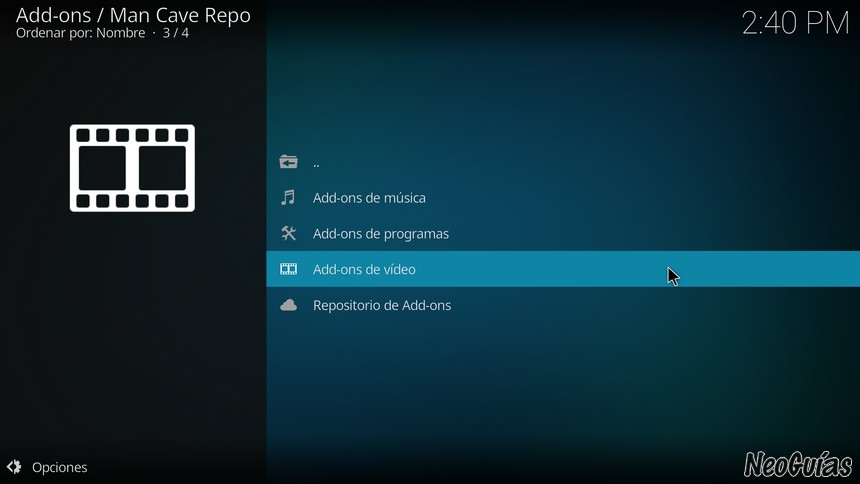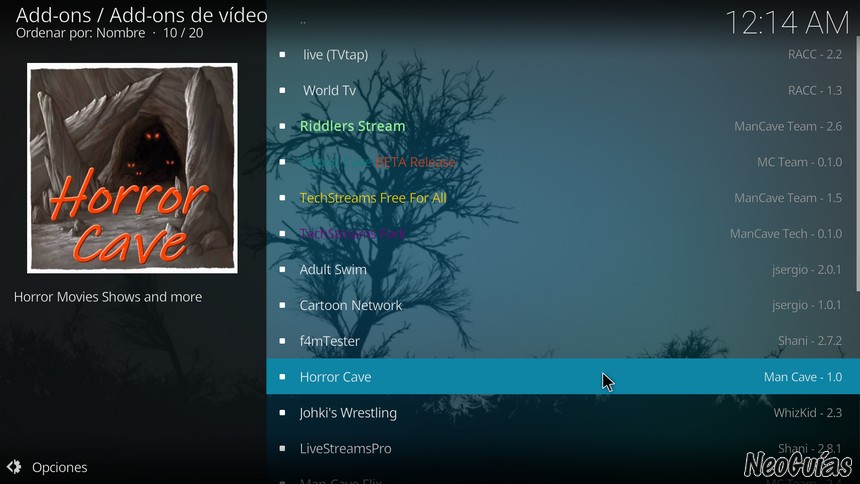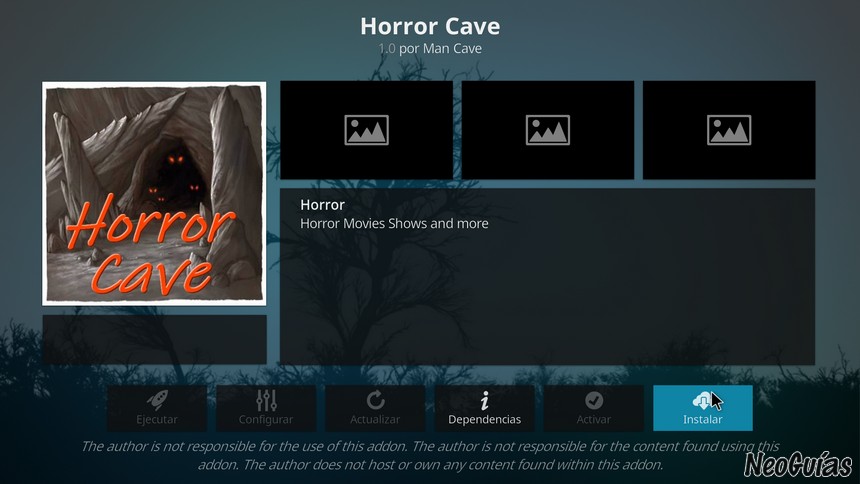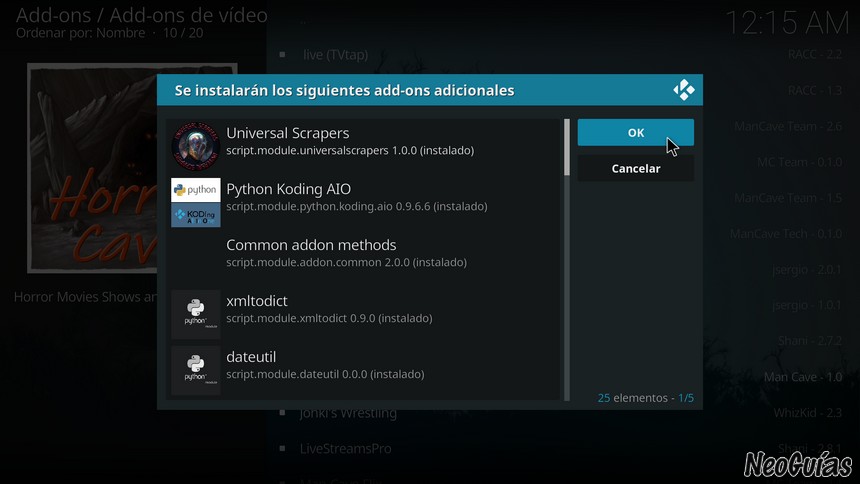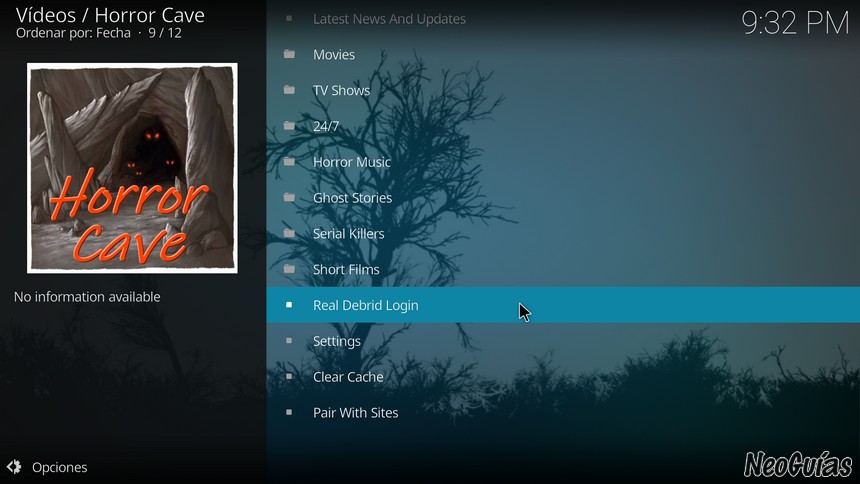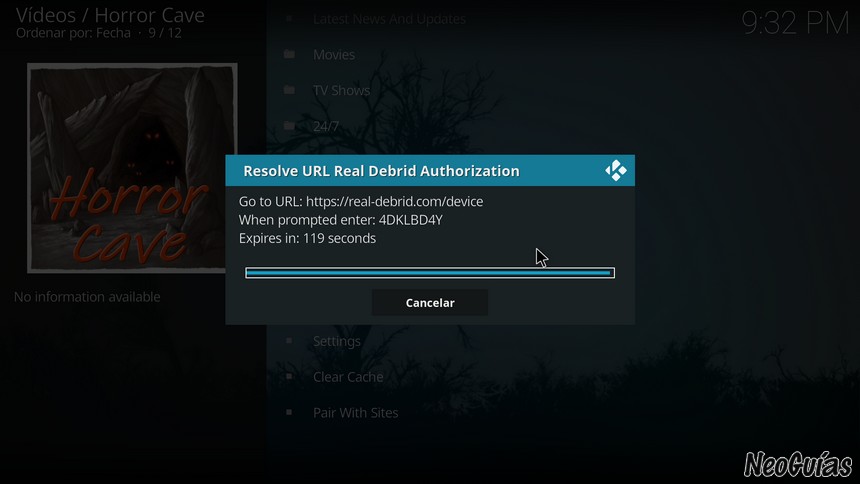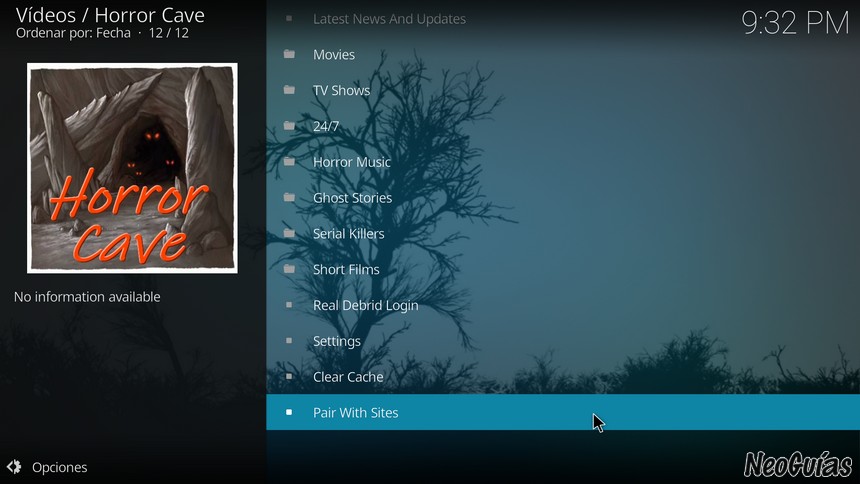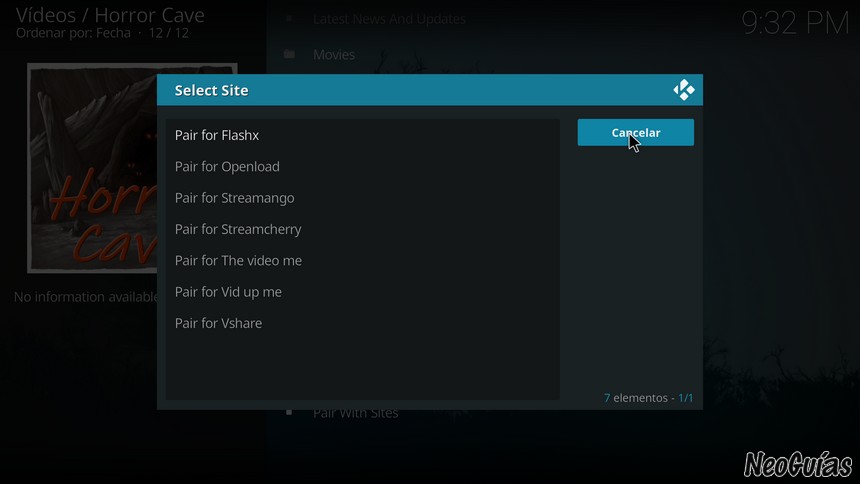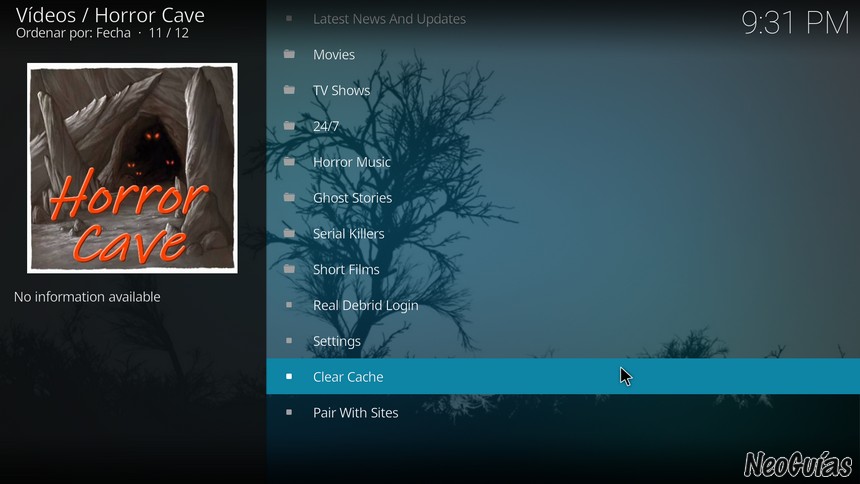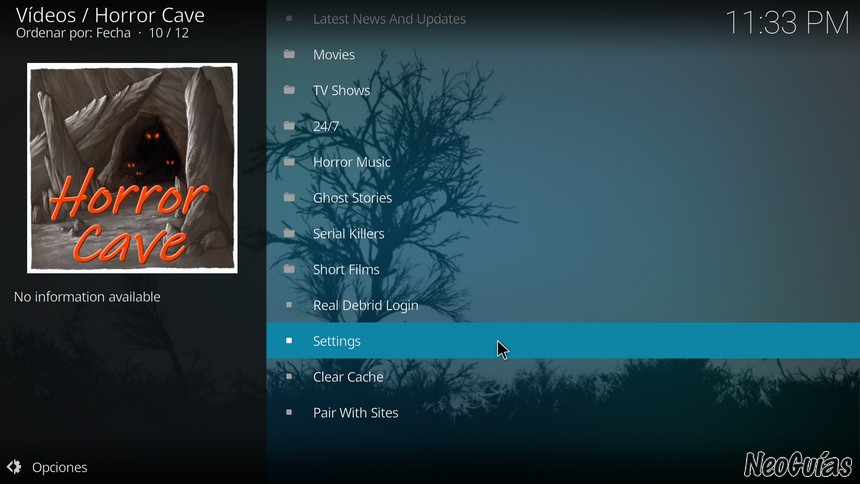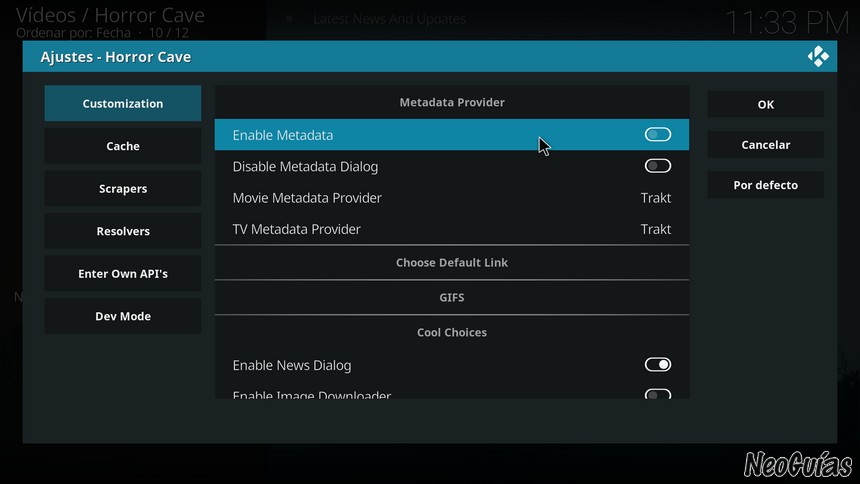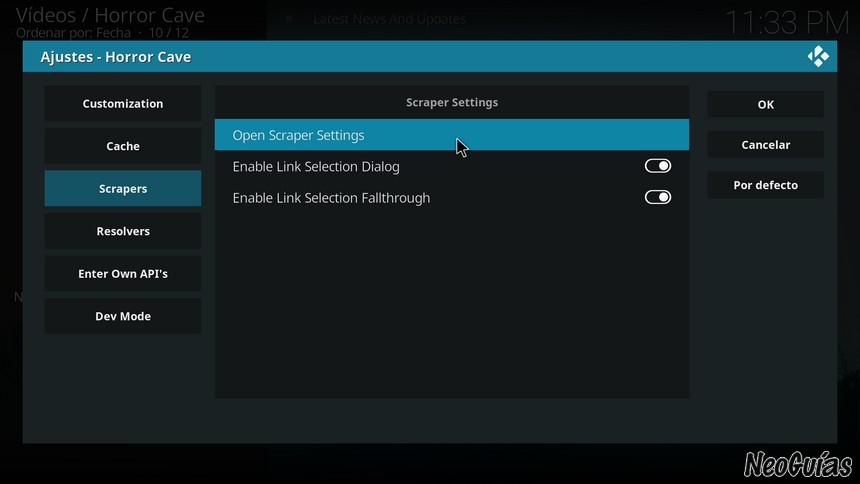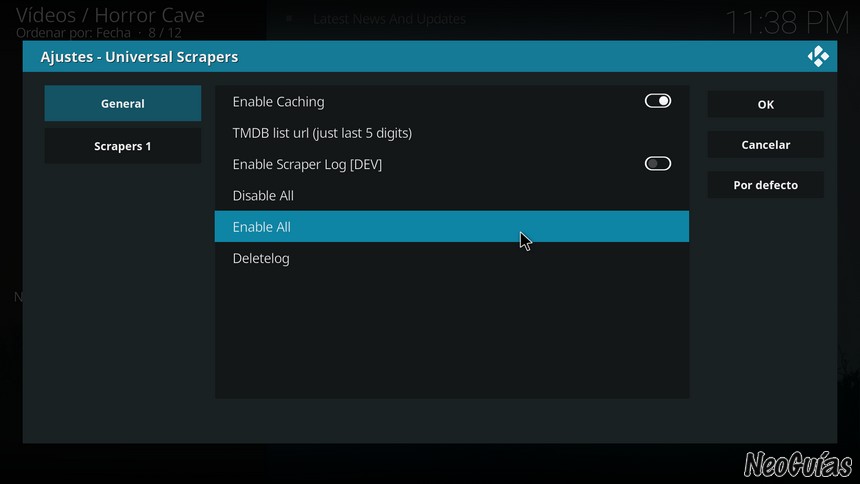En esta guía vamos a ver cómo instar el addon Horror Cave en Kodi, que tal y como se puede deducir por su nombre es un addon especializado en películas, series, documentales y música de miedo. Los pasos de esta guía son válidos para cualquier versión de Kodi y para cualquier sistema operativo en el que lo ejecutes.
Contenidos
Acerca de Horror Cave
Horror Cave es un addon del repositorio Man Cave que se centra únicamente en los contenidos de terror, por lo que, entre otras cosas, encontrarás películas y series de asesinos en serie, fantasmas, vampiros, zombies y temas paranormales en general. Horror Cave tanto películas muy dignas como cine de series B del más cutre que te puedas imaginar. Si sueles disfrutar de este tipo de películas, este addon es para ti. También se incluye una enorme selección de películas de ciencia ficción y de superhéroes que, aunque no pega demasiado con la temática de Horror Cave, es un buen añadido.
En este addon no solo se incluyen películas y series, puesto que también se incluye una gran cantidad de cortos y una sección de documentales que se reproducirá directamente en streaming desde YouTube.
Horror Cave es compatible con Real Debrid y con diversos servicios de streaming que podrás integrar con el addon. Tras esta breve explicación, vamos allá con la instalación del addon.
Cómo instalar Horror Cave en Kodi
A pesar de su nombre, la instalación del addon Horror Cave no entraña ningún misterio. Sin embargo, deberías comprobar si tu versión de Kodi se encuentra actualizada ya que, aunque no es imprescindible, sí es recomendable utilizar la última versión para ahorrarte posible problemas.
Antes de continuar con la instalación, es importante que te asegures de que la opción de orígenes desconocidos de Kodi está activada, ya que de lo contrario no podrás instalar ni Horror Cave ni ningún otro addon no oficial. Para activar esta opción, consulta la guía para activar los orígenes desconocidos en Kodi.
Puedes evitarlo si ocultas tu IP con una VPN de modo que tu actividad sea totalmente privada. Tras probar la mayoría de los servicios VPN, la mejor VPN para Kodi resulta ser ExpressVPN.
- Desde la pantalla de inicio de Kodi debes hacer clic en el icono de Ajustes de Kodi, que es el que tiene la forma de una rueda dentada.
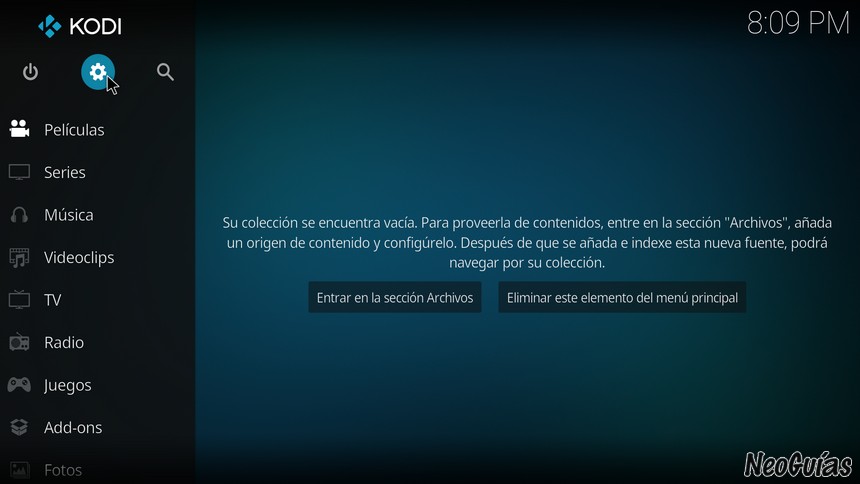
- Seguidamente, debes hacer clic en el administrador de archivos.

- Luego haz clic en Añadir fuente.

- En la nueva ventana que se abrirá debes hacer clic en <Ninguno>.

- Se mostrará un campo de texto en el que debes introducir la URL http://mcteam.tech/repo y luego hacer clic en OK.

- Seguidamente debes introducir McTeam como nombre de la fuente para luego hacer clic en OK y con ello agregar la fuente. El nombre de la fuente puede ser cualquiera, pero hemos puesto McTeam como nombre ilustrativo del repositorio que contiene, que es el repositorio Man Cave.

- Regresa de nuevo a la pantalla de inicio de Kodi y haz clic en Addons.

- Accede al explorador de addons haciendo clic en el icono que tiene la forma de una caja abierta.

- Haz clic en instalar desde un archivo Zip.

- En el listado de fuentes que se mostrará debes hacer clic en McTeam.

- Selecciona el archivo que tiene un nombre similar a repository.mancaverepo-x.x.x.zip, aunque el número de versión del archivo puede variar dependiendo de la versión del repositorio.

- El repositorio se debería haber instalado al hacer clic en el archivo anterior. Ahora ya solo nos falta instalar Horror Cave, así que accede al explorador de addons y haz clic en la opción instalar desde repositorio.

- Haz clic en el repositorio Man Cave Repo.

- Luego selecciona la opción Addons de vídeo para ver la lista de addons de dicha categoría.

- Haz clic en Horror Cave para acceder a la vista previa del addon.

- Por último, ya solo debes hacer clic en Instalar desde la vista previa del addon.


- Si parece un mensaje pidiendo permiso para instalar ciertas dependencias, haz clic en OK para continuar con la instalación del addon.

- Y con ésto, el addon se debería haber instalado correctamente, algo que se debería mostrar en un mensaje de confirmación.
Tras la instalación del addon, podrás iniciar Horror Cave haciendo clic en Abrir desde la vista previa del addon o también desde la sección de addons de vídeo de Kodi.
Guía de introducción a Horror Cave
Podrás iniciar Horror Cave si navegas hasta Addons -> Addons de vídeo desde la pantalla de inicio de Kodi. En la pantalla de inicio del addon podrás ver todas las secciones que contiene.
En la sección de películas encontrarás una larga lista de categorías que se corresponden con los subgéneros del terror, como por ejemplo terror psicológico, asesinos en series, slasher, vampiros, supervivencia y muchas otras categorías. También se incluyen una sección de ciencia ficción y varias listas con las mejores películas de miedo de las últimas décadas. En lo que concierne a la sección de series, encontrarás más o menos las mismas categorías que en la sección de películas.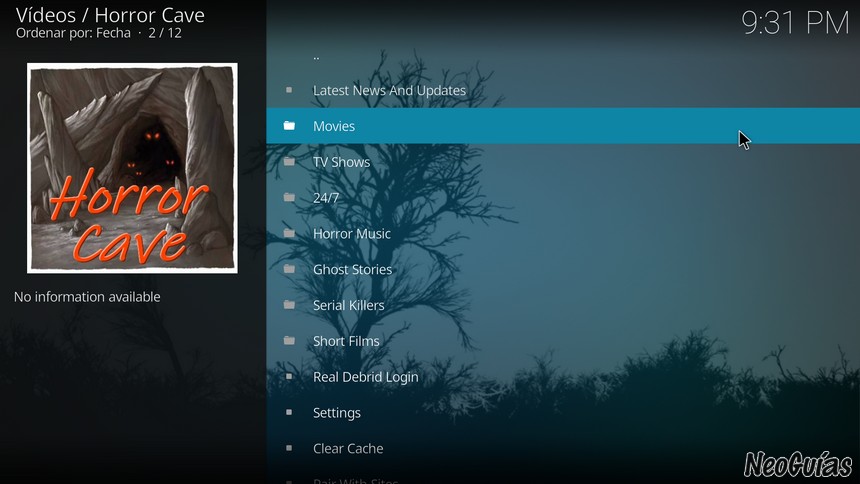
En la sección 24/7 podrás encontrar una especia de canales en reproducción continua de contenidos relacionados con alguna temática o ciertas series. En la sección Horror Music podrás escuchar diversos temas de terror, que en casi todos los casos incluyen también un videoclip. Seguidamente, en las secciones de Horror Stories y Serial Killers podrás ver una lista de documentales de terror que se reproducirán directamente desde YouTube.
Por último, también se incluye una sección con cortos de terror dentro de la sección Short Films.
Configuración de Horror Cave
En este apartado veremos cómo configurar Horror cave. En la sección Settings podrás configurar todos los aspectos del addon y personalizar cosas como los scrapers que se utilizarán en las búsquedas. Es posible integrar Horror Cave con Real Debrid y con muchos otros servicios de streaming. A continuación vamos a ver cómo hacerlo:
Configuración de Real Debrid en Horror Cave
Lo primero, en caso de que no dispongas de una cuenta de Real Debrid, tendrás que crearte una. Puedes crearla desde la página oficial de Real Debrid. No te olvides tampoco de iniciar sesión en tu cuenta. Si no sabes qué hacer, consulta la guía de configuración de Real Debrid en Kodi. Tras esto, sigue estos breves pasos:
- Inicia el addon Horror Cave y haz clic en la sección Real Debrid Login.

- Se mostrará una ventana emergente con los pasos adicionales que debes seguir. Básicamente, tienes que acceder a la URL que se indica e introducir el código de autorización que se muestra en pantalla antes de que se agote el tiempo.

Una vez introducido el código ya tendrás acceso al contenido especial de Horror Cave para Real Debrid.
Configuración de otros servicios en Horror Cave
También es posible configurar otros famoso servicios de streaming con Horror Cave, aunque sus resultados no serán tan buenos. Para ello, sigue estos pasos:
- Haz clic en la sección Pair With sites que verás en la pantalla de inicio del addon.

- Seguidamente, selecciona el servicio deseado y sigue las instrucciones que se muestran en pantalla. En general, siempre necesitarás poseer una cuenta del servicio seleccionado.

En los siguientes apartados veremos algunas opciones de configuración con las que podrás solucionar algunos de los posibles problemas del addon.
Cómo vaciar la caché de Horror Cave
Si tienes problemas a la hora de reproducir vídeos, deberías probar a vaciar la caché del addon, ya que no son pocas las ocasiones en las que estos soluciona muchos problemas con los addons de Kodi. Para ello, bastará con que inicies Horror Cave y hacas clic en al opción Clear Cache.
Y con ésto ya se habrá vaciado la caché. Verás un mensaje de confirmación cuando el proceso se complete. Otra forma de vaciar la caché consiste en navegar hasta Settings -> Cache y hacer clic en Clear Cache.
Cómo desactivar los metadatos de Horror Cave
Los metadatos se componen de imágenes y de texto que el addon utiliza para mostrar descripciones e imágenes de los resultados. Aunque puede resultar útil para algunos usuarios, en general estos datos son prescindibles. Además, desactivando los metadatos, el addon cargará los resultados mucho más rápido. Para desactivarlos, inicia Horror Cave y sigue estos pasos:
- Inicia el addon y, haz clic en Settings para acceder a la configuración del addon.

- Accede a la pestaña Customization y desactiva la opción Enable Metadata.

- Por último, haz clic en OK para aceptar los cambios.
Tras desactivar los metadatos, los tiempos de búsqueda se deberían reducir considerablemente.
Cómo activar todos los scrapers de Horror Cave
Activar todos los scrapers del addon puede ayudar a obtener más enlaces o resultados de búsqueda. Para activarlos, inicia Horror Cave y sigue estos pasos.
- Haz clic en Settings para ver la configuración del addon.
- Selecciona la pestaña Scrapers y haz clic en Open Scraper Settings.

- Haz clic en la pestaña General y luego en Enable All para activarlos.

Tras activar esta opción deberías poder ver más resultados de búsqueda.
Solución de problemas de Horror Cave
En general, casi todos los problemas que se pueden dar tanto con Horror Cave como con cualquier otro addon se cubren en la guía de solución de problemas de Kodi. Si tienes problemas al reproducir los archivos, prueba a vaciar la caché tal y como se ha explicado en el apartado anterior. Si las búsquedas son las, desactiva los metadatos y, en caso de que obtengas pocos resultados al buscar contenidos, prueba a activar todos los scrapers.
Alternativas a Horror Cave
Existen muchos addons con películas y con series, pero apenas existen addons específicos para un género, por lo que las alternativas no son muchas o son demasiado pobres como para considerarlas. Muchos addos genéricos suelen incluir más contenido que otros addos de Kodi especializados que puedas encontrar. Lo más recomendable es que consultes las siguientes listas:
- Addons de películas: Los mejores addons de Kodi para ver películas.
- Addons de series: Los mejores addons de Kodi para ver series.
Si quieres irte a por un addon directamente, uno de los mejores que podrás encontrar es el addon Venom, especializado en películas y series. Otras alternativas son los addons Mercury, USS Defiant o Tempest.